Восстановление работы МФУ Canon i-SENSYS MF3010. Ремонт выходного дня

В один прекрасный день МФУ Canon i-SENSYS MF3010 отказался работать. Правда, частично. Лазерный принтер печатал исправно, а вот сканер сказал «я устал, я мухожук» ©.
С одной стороны я его понимаю – шутка ли, 12 лет аппарату. И за это время в него никто и никогда не заглядывал и не обслуживал. Ну, разве что пыль смахнуть, картридж потрясти или застрявший лист бумаги вытянуть.
Аппарат Canon i-SENSYS MF3010 по форме представляет собой куб из черного пластика. Типичный аскет. Он прост и незатейлив. Сверху расположен сканер, под ним принтер, в самом низу – механизм подачи бумаги.
Немного про цвет. Офисная техника в черном цвете для потребителя вроде смотрится благородно. Но для ремонта — головная боль. Потому как даже с фонариком чрезвычайно трудно разыскать упавший винт в черной дыре недрах аппарата. Или понять какие фиксаторы и защелки нажать для разборки.
Старая техника в сером или белом цвете навевает теплые ламповые воспоминания. Особенно пожелтевший белый пластик ) И еще маленький нюанс – переход окраски оргтехники и компьютеров на «темную сторону» четко обозначил отпечатки пальцев пользователей и количество пыли в помещении. На серо-белом фоне это было не так заметно…

Но не будем искать серую черную кошку в черной комнате на черном принтере. Вернемся к сути. Лампа сканера и привод находятся под стеклом. Сверху на стекло укладывается крышка. Модуль сканера конструктивно изолирован от проникновения пыли. Не герметично, но гораздо лучше, чем модуль печати. Этот гад пыль сосет на ура – нагрев печки, вентилятор, микрочастицы бумаги и прочие нюансы тому причина. Вдобавок печать используется гораздо чаще – почти 80 к 20 – как в принципе Парето.
Только вот отказал именно модуль сканера. При нажатии кнопки «Сканировать» лампа сканера включалась, бодро выезжала, но затем, пройдя треть пути, внезапно стопорилась. При этом привод начинал жутко трещать. Отчего включался режим защиты, двигатели переходили на реверс и лампа возвращалась на исходное место - в крайнее левое положение. Простыми словами, парковалась. После чего включалась индикация аварийного режима.
В аварийном режиме лампа сканера мигает красным светом, а на передней панели высвечивается код ошибки. К сожалению, про код я узнал уже после ремонта и его не запомнил. Рабочий режим – в процессе сканирования документа лампа горит белым светом. В режиме инициализации — это происходит один раз при нажатии кнопки питания ВКЛ — лампа имитирует RGB гирлянду, разноцветно мигая.
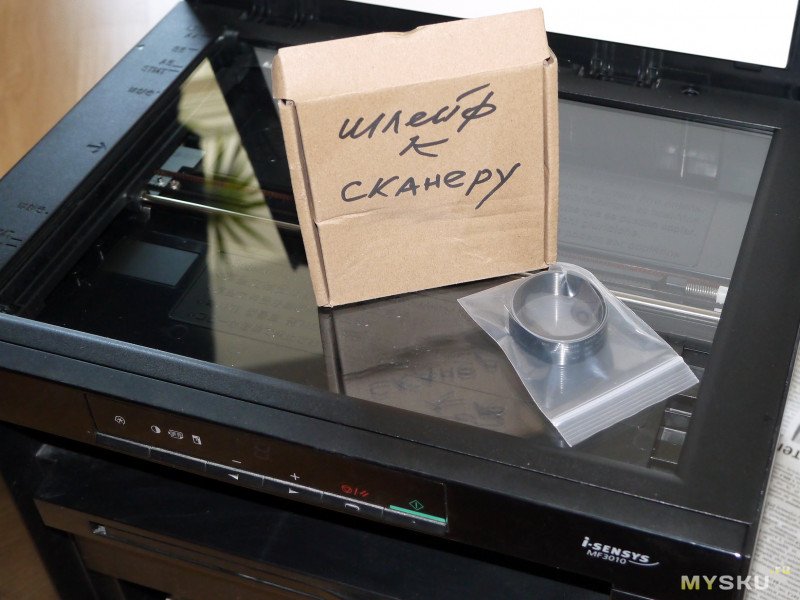
Поглазев на этот процесс раз пять и, прослушав трещание привода, я пришел к выводу – либо тут проблема в механике (например, сломалась шестерня), либо износ гибкого шлейфа на лампе сканера. Шлейф я сразу заказал на Алиэкспресс, благо он стоит недорого. Но вскрывать аппарат все же придется здесь и сейчас.
Точнее придется вскрывать не весь аппарат, а только лишь модуль сканера. Если делать все по уму, то нужно найти сервисный мануал на аппарат и разбираться с чертежами. Ибо велик риск сломать пластиковые защелки — конструкторы принтеров очень любят хитрые и скрытые фиксаторы. Мне удалось избежать этого. С полной же разборкой автомата АКМ аппарата такой номер не всегда пройдет.

Для разборки и очистки от пыли взял некоторые инструменты:
1. Пылесос с разными насадками
2. Фонарь
3. Широкую кисть с мягким ворсом
4. Набор отверток
Шаг 1
Выкручиваю по периметру верхние винты на платформе сканера (рамка со стеклом).

Шаг 2
Открываю крышку принтера для доступа к картриджу с тонером. Эту крышку выставляю под углом. Но картридж нам не нужен, тут дело в другом – так удобнее снять переднюю панель управления. Панель крепится на винах снизу.

Аккуратно извлекаю шлейф и снимаю панель управления. Затем отверткой с плоским шлицем отжимаю две защелки (на фото указаны красными стрелками).

Таким образом получилось освободить верхнюю рамку сканера. Теперь ее нужно снять с платформы.
Шаг 3
Укладываю аппарат на пол, задней стенкой вниз. Предварительно постелил газету. Так удобнее работать – не мешает крышка экспонирования. В это время появляется эксперт по всем видам техники и электроники в лице кошки Муськи. Наметанным глазом она моментально выявляет причину неисправности. Только сказать мне об этом не может (или не хочет). Муська уже знает, что вражина скрывается за стеклом.

Шаг 4
Пластиковой картой отжимаю защелки по периметру рамки сканера. Лучше эту операцию проводить двумя пластиковыми картами.

Шаг 5
Снимаю рамку со стеклом с платформы сканера. Осматриваю шлейф на лампе – вроде целый. А вот со стеклом есть проблемы. Дело в том, что стекло (1) приклеено к рамке с помощью двухстороннего скотча (3). И на одном участке, а именно в месте парковки лампы, двухсторонний скотч пожелтел, высох и стекло «просело». Кстати, именно здесь для определения места парковки на стекло наклеена белая лента с черной магнитной полоской (2). Стекло в этом месте удалось слегка приподнять с помощью бамбуковой палочки (4). Но старый скотч снять не получилось – он прочно прилип к пластику.

Стекло могло отклеиться и по другой причине – сильное механическое воздействие сверху. Проще говоря, когда рукой давят на объект сканирования. Обычно, это происходит с толстыми книгами. На одном из принтерных форумов нашел эпичное описание этой проблемы.
Сегодня решил проблему с таким же МФУ и с такой же ошибкой, тоже была трещина в углу на стекле. Трещина с той стороны, где паркуется линейка сканера.
Вытащил стекло, перевернул так, что бы трещина оказалась с дальней от места парковки линейки, также переклеил ленту (белую с тонкой черной) по которой ориентируется линейка.
Все заработало.
Видимо трещина в районе этой ленты, дает искажение, не позволяющее линейке определиться. Девушкам прочитал лекцию о том, что необходимо бережнее относится к технике и не копировать шлакоблоки)
Шаг 6
Итак, слегка приподнимаю стекло и завожу под него полоску тонкой армированной прозрачной клейкой ленты. Наклеиваю ее прямо поверх старого скотча. Брал эту ленту на Алиэкспрессе. Длина рулона — 5 м, ширина ленты — 10 мм. Цена — $1.56



Имелась у меня автомобильная лента 3M в рулоне 3 м, шириной 6 мм. Но ее ширина и толщина показались мне для стекла сканера не совсем подходящими. Скотч 3M брал специально, чтобы приклеить пылезащитную «меховую» полоску на раздвижных дверях шкафа-купе.
Шаг 7
Пинцетом снимаю желтую защитную бумагу и скальпелем отрезаю ленту. Прижимаю стекло к липкой полоске и сверху укладываю небольшой груз. Выдерживаю стекло прижатым к рамке около 30 минут.



Шаг 8
С помощью ткани микрофибры и жидкости для чистки экранов и мониторов тщательно отмываю стекло сканера. После чего остается собрать в обратном порядке платформу сканера, подсоединить панель управления и закрутить все винты.



В итоге, ремонт был завершен — сканер на Canon i-SENSYS MF3010 заработал как положено.
На этом у меня все!
Всем удачи и бобра! ©
| +107 |
5730
262
|
| +63 |
2614
92
|
| +62 |
1516
30
|
Например, на мой Acer 3300U (он же Benq) с драйверами только для WinXP/Vista, рекомендуется VueScan. За платно.
Или красноглазить пытаясь «завести» MiraScan на Win10, или на win7 использовать XpMode только ради сканера.
Наш человек, конечно, пойдёт простым путём (
купить) на трекеры.Поддержка кончилась 10 лет назад (именно тогда вышла MacOS Yosemite).
Позвольте с вами не согласиться. Есть старенький системник с Win XP. Есть сканер hp scanjet 3970. Для использования всех возможностей и настроек этого сканера приходится иногда «заводить» этот стационар. Так вот: возможности работы сканера в «ХР» на порядок превосходят возможности распиаренного «комбайна» VueScan. К примеру: сканировал давно обесцветившиеся чеки на строительство дома, которые с виду просто чистая полоска бумаги. Результаты меня просто поразили: четко видно всё, до мельчайших деталей… Попробовал VueScan на Win 10, убил 2 вечера с ним и удалил с лёгким сердцем, и не вспоминаю больше…
Кстати сейчас посмотрел на сайте, есть и под 10 и под 11
Работает на 2 принтера — лазерную лошадинную силу и струйный фото Epson.
( Любители кошек — можете навтыкать мне минусов, но не больше 37 )))) я разрешаю )
Ах да, ещё когда в сервисном центре работал — примерно раз в месяц приходил один парень, наверно в течении года, я ему у наушников менял шнур перегрызенный кошаком )))
Вообще никогда практически не использовал пылесос при ремонте принтеров, компрессор — наше все.
Только нужно сделать так, чтобы тонер не летел куда попало, и куда попало — это не только в комнату.
Опять же — если перекрыть пути проникновения тонера в ненужные места, иначе придется потом долго чистить тот же лазер…
И, пожалуй, это только для мелких принтеров — копира А3 все таки приходилось пылесосом…
Фильтр не такой уж и дорогой, для себя дома заправлять этого фильтра хватит наверно на всю жизнь. Была еще идея собрать пылесос по конструкции 3М, только чего то никак не попадаются, пылесосы на помойке с рабочими моторами, покупать нет смысла.
Вобшем проще самому сделать, из ящика для инструментов, а можно и вообще просто из фанеры сколотить :)
Китайские фильтры на авито сейчас 1700 рублей, мелкий отсев, покупал недавно на работу в этот пылесос, ничуть не хуже фирмы, на выхлопе на решетке нет проникшего тонера. В свое время я делал такой же пылесос из именно ящика, мотора от пылесоса и фильтра, остался на прежней работе, зря не взял, поди выкинули… Сейчас с 90 годов пользуюсь фирменным фильтром 3М, через трубки, скотча, синей изоленты нет в этой конструкции :) но то для себя, пару раз в квартал картридж заправить для дома, для знакомых.
Она просто черная, сканер по ней пытается откалиброваться.